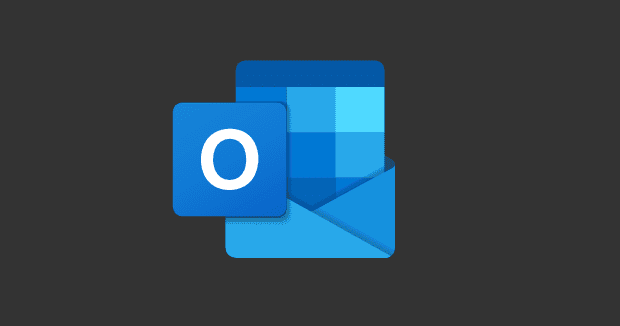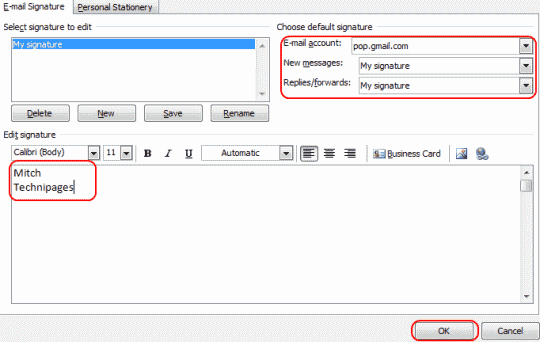Outlook 2016: nevar pievienot vārdus vārdnīcai

Atrisiniet problēmu, kuras dēļ nevarat pievienot vārdus pielāgotajai vārdnīcai programmā Microsoft Outlook 2016.
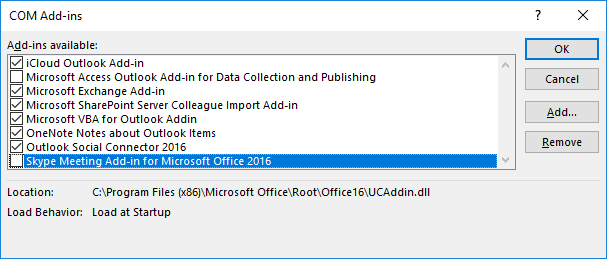
Microsoft Outlook var izmantot “pievienojumprogrammas” (sauktas arī par spraudņiem), kas pievieno līdzekļus e-pasta klientam. Daži no viņiem var būt tur, jums pat nezinot. Lai gan programmatūras uzlabošanai var būt nepieciešami citi. Uzziniet, kā iespējot vai atspējot Outlook pievienojumprogrammas, veicot šīs darbības.
Atveriet Microsoft Outlook klientu.
Izvēlieties “ Fails ” > “ Opcijas ”.
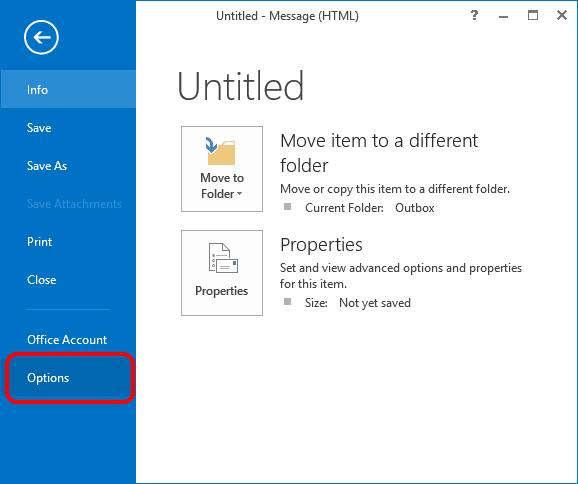
Kreisajā rūtī izvēlieties “ Papildinājumi ”.
Pārliecinieties, ka loga apakšā nolaižamajā izvēlnē “ Pārvaldīt ” ir atlasīts “ COM pievienojumprogrammas ”, pēc tam atlasiet pogu “ Doties… ”.
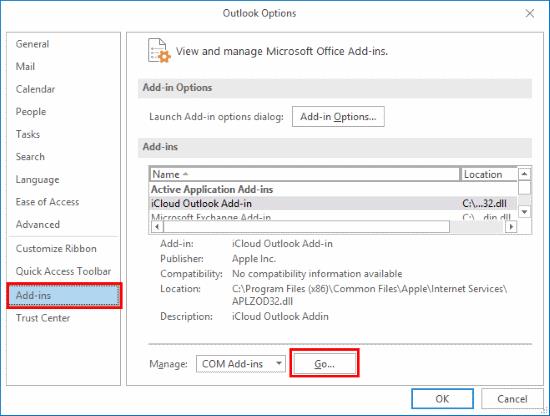
Atzīmējiet pievienojumprogrammas, kuras vēlaties ieslēgt. Noņemiet atzīmi no pievienojumprogrammām, kuras vēlaties izslēgt.
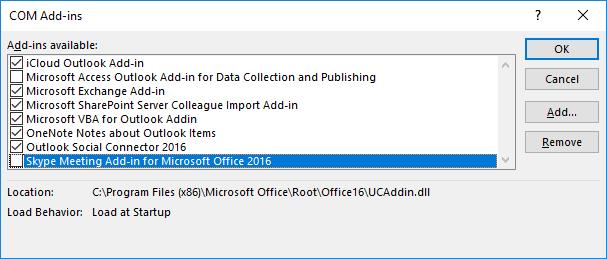 Ja pievienojumprogramma, kuru vēlaties izmantot, neparādās sarakstā, atlasiet pogu “ Pievienot… ”, pēc tam atrodiet pievienojumprogrammas failu un atlasiet to.
Ja pievienojumprogramma, kuru vēlaties izmantot, neparādās sarakstā, atlasiet pogu “ Pievienot… ”, pēc tam atrodiet pievienojumprogrammas failu un atlasiet to.
Kad esat pabeidzis, atlasiet “ OK ”.
Atrisiniet problēmu, kuras dēļ nevarat pievienot vārdus pielāgotajai vārdnīcai programmā Microsoft Outlook 2016.
Iestatiet, vai programmā Microsoft Outlook 2019, 2016 vai 365 skatāt vai sūtāt e-pastu vienkārša teksta vai HTML formātā.
Atrisiniet izplatītu kļūdu, kas rodas programmā Microsoft Outlook 2016 pēc jaunināšanas uz Windows 10.
Atrisiniet problēmu Šī darbība ir atcelta šajā datorā spēkā esošo ierobežojumu dēļ. kļūda, atlasot saiti programmā Microsoft Outlook 2016.
Kā importēt un eksportēt datus programmā Microsoft Outlook 2016.
Kā novērst problēmu ar Microsoft Outlook palaišanu operētājsistēmā MacOS High Sierra.
Vai jūsu Microsoft e-pasta ziņojumos netiek ielādēti attēli? Šajā apmācībā ir parādīti daži iemesli, kāpēc tas var notikt, un kā to novērst.
Mēs parādām detalizētas darbības, kā atsaukt e-pasta ziņojumu, kas nosūtīts no Microsoft Outlook 2016.
Novērsiet bieži sastopamu problēmu, mēģinot priekšskatīt pievienotos failus programmā Microsoft Outlook.
Kontrolējiet e-pasta paziņojumu skaņu Microsoft Outlook 2016 e-pasta klientā.
Kā ieslēgt vai izslēgt kešatmiņas režīmu programmā Microsoft Outlook 2016.
Novērsiet ziņojuma Tas tiks neatgriezeniski izdzēsts rādīšanu, dzēšot vienumus programmā Microsoft Outlook 2016.
Kā nosūtīt e-pasta ziņojumu ar opciju Atbildēt visiem, kas ir atspējota adresātiem programmā Microsoft Outlook 2019 vai 2016.
Apmācība, kurā parādīts, kā programmai Microsoft Outlook pievienot personīgo mapju (.pst) failus.
Mēs parādīsim vienkāršāko veidu, kā noskaidrot, kur atrodas jūsu Microsoft Outlook personiskās mapes (PST) fails.
Atrisiniet problēmu, kuras gadījumā opcija Izmantot kešatmiņas režīmu programmā Microsoft Outlook 2016 ir pelēkota.
Veikala pievienojumprogrammas ir pieejamas tikai Exchange kontiem, nevis IMAP kontiem. Tomēr jūsu IT administrators var bloķēt Veikala izmantošanu.
Mēs parādīsim, kā iestatīt ārpus biroja ziņojumu programmā Microsoft Outlook vai Outlook Web Access.
Kā mainīt profila attēlu, kas tiek rādīts, sūtot ziņojumus programmā Microsoft Outlook 2016.
Kā iestatīt e-pasta parakstu e-pasta klienta programmatūrā Microsoft Outlook 2019 vai 2016.
Apmācība, kas parāda dažas iespējas fona iestatīšanai Microsoft Word 365 dokumentā.
Kā noņemt cilni McAfee Anti-Spam no Microsoft Outlook.
Atrisiniet bieži sastopamu problēmu, kad saņemat. Darbā ar Microsoft Office lietojumprogrammām radās kļūda 1058-13.
Vai vēlaties uzzināt, kā mainīt Microsoft 365 divu faktoru autentifikāciju? Izlasiet šo rakstu, lai uzzinātu visas vienkāršās metodes un aizsargātu savu kontu.
Uzziniet, kā apgriezt attēlu programmā Microsoft Word, lai pievienotu dokumentam pēdējo pieskārienu.
Ja programma OneNote kavējas, atjauniniet programmu un atveriet jaunu piezīmju grāmatiņu. Pēc tam notīriet lietotnes kešatmiņu un atspējojiet automātisko sinhronizāciju.
Šī apmācība palīdz atrisināt problēmu, kuras dēļ nevarat pievienot vārdus pielāgotajai vārdnīcai programmā Microsoft Outlook.
Vai vēlaties uzzināt, kā Outlook kalendāram pievienot brīvdienas? Lasiet tālāk, lai uzzinātu, kā programmai Outlook pievienot svētku kalendāru.
Uzziniet, kā novērst problēmu, kad programma Microsoft Excel tiek atvērta ļoti mazā logā. Šī ziņa parādīs, kā piespiest to atkal atvērt normāli.
Apmācība par to, kā mainīt profila attēlu, kas tiek rādīts, sūtot ziņojumus programmā Microsoft Outlook 365.